คุณสามารถแท็กชุดย่อยของสไลด์ในไฟล์งานนําเสนอเพื่อวัตถุประสงค์ในการแสดงชุดย่อยนั้นให้กับผู้ชมที่ระบุได้ คุณอาจคิดว่าเป็นเพลย์ลิสต์ PowerPoint เรียกการนําเสนอ แบบกําหนดเองนี้
เมื่อคุณสร้างการนําเสนอแบบกําหนดเองใน PowerPoint คุณสามารถปรับใช้งานนําเสนอสําหรับผู้ชมต่างๆ ได้ ใช้การนําเสนอแบบกําหนดเองเพื่อนําเสนอเฉพาะบางสไลด์จากงานนําเสนอของคุณ หรือเพื่อสร้าง ไฮเปอร์ลิงก์ ให้กับกลุ่มสไลด์ในงานนําเสนอของคุณ
การนําเสนอแบบกําหนดเองมีอยู่สองชนิด ได้แก่ แบบพื้นฐานและแบบไฮเปอร์ลิงก์ การนําเสนอแบบกําหนดเองแบบพื้นฐานคืองานนําเสนอที่แยกต่างหากหรืองานนําเสนอที่มีสไลด์บางส่วนของต้นฉบับ การนําเสนอแบบกําหนดเองที่มีการเชื่อมโยงหลายมิติเป็นวิธีที่รวดเร็วในการนําทางไปยังงานนําเสนอที่แยกต่างหากอย่างน้อยหนึ่งงาน
การนำเสนอแบบกำหนดเองแบบพื้นฐาน
ใช้การนําเสนอแบบกําหนดเองพื้นฐานเพื่อนําเสนอชุดย่อยของสไลด์ในไฟล์งานนําเสนอ ตัวอย่างเช่น ถ้างานนําเสนอของคุณมีสไลด์ทั้งหมดห้าสไลด์ การนําเสนอแบบกําหนดเองที่ชื่อว่า "ไซต์ 1" สามารถมีได้เพียงสไลด์ที่ 1, 3 และ 5 เท่านั้น การนําเสนอแบบกําหนดเองที่สองที่ชื่อว่า "ไซต์ 2" อาจมีสไลด์ 1, 2, 4 และ 5 เมื่อคุณสร้างการนําเสนอแบบกําหนดเองจากงานนําเสนอ คุณสามารถเรียกใช้งานนําเสนอทั้งหมดตามลําดับดั้งเดิมได้เช่นกัน
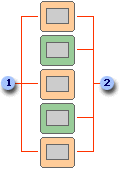
1 สไลด์สําหรับไซต์ 1
2 สไลด์สําหรับไซต์ 2
การนำเสนอแบบกำหนดเองที่มีการเชื่อมโยงหลายมิติ
ใช้การนําเสนอแบบกําหนดเองที่มีการเชื่อมโยงหลายมิติเพื่อจัดระเบียบเนื้อหาในงานนําเสนอ ตัวอย่างเช่น ถ้าคุณสร้างการนําเสนอแบบกําหนดเองหลักเกี่ยวกับองค์กรโดยรวมใหม่ของบริษัทของคุณ คุณสามารถสร้างการนําเสนอแบบกําหนดเองสําหรับแต่ละแผนกภายในองค์กร และลิงก์ไปยังการนําเสนอเหล่านี้จากงานนําเสนอหลักได้
คุณยังสามารถใช้การนําเสนอแบบกําหนดเองที่มีการเชื่อมโยงหลายมิติเพื่อสร้างสไลด์สารบัญได้อีกด้วย สไลด์สารบัญช่วยให้คุณสามารถนําทางไปยังส่วนต่างๆ ของงานนําเสนอของคุณ เพื่อให้คุณสามารถเลือกส่วนที่จะแสดงต่อผู้ชมของคุณในช่วงเวลาหนึ่งได้
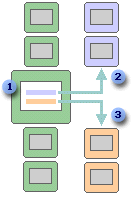
1 สไลด์ที่มีไฮเปอร์ลิงก์
2 การนําเสนอแบบกําหนดเองสําหรับแผนก A
3 การนําเสนอแบบกําหนดเองสําหรับแผนก B
สร้างการนําเสนอแบบกําหนดเองและนําเสนอ
การสร้างการนำเสนอแบบกำหนดเองแบบพื้นฐาน
-
ไปที่ การนำเสนอสไลด์ > การนำเสนอสไลด์แบบกำหนดเอง แล้วเลือก การนำเสนอแบบกำหนดเอง
-
ในกล่องโต้ตอบ การนำเสนอแบบกำหนดเอง ให้เลือก ใหม่
เคล็ดลับ: เมื่อต้องการแสดงตัวอย่างการนำเสนอแบบกำหนดเอง ให้คลิกชื่อของการนำเสนอในกล่องโต้ตอบ การนำเสนอแบบกำหนดเอง แล้วคลิก แสดง
-
ภายใต้ ภาพนิ่งในงานนำเสนอ ให้เลือกภาพนิ่งที่คุณต้องการรวมไว้ในการนำเสนอแบบกำหนดเอง แล้วเลือก เพิ่ม
-
เมื่อต้องการเปลี่ยนแปลงลำดับภาพนิ่งที่ปรากฏ ภายใต้ ภาพนิ่งในการนำเสนอแบบกำหนดเอง ให้เลือกสไลด์ แล้วคลิกลูกศรใดลูกศรหนึ่งเพื่อย้ายภาพนิ่งขึ้นหรือลงในรายการ
-
พิมพ์ชื่อในกล่อง ชื่อการนำเสนอสไลด์ แล้วคลิก ตกลง
การสร้างการนำเสนอแบบกำหนดเองที่มีการเชื่อมโยงหลายมิติ
-
ไปที่ การนำเสนอสไลด์ > การนำเสนอสไลด์แบบกำหนดเอง แล้วเลือก การนำเสนอแบบกำหนดเอง
-
ในกล่องโต้ตอบ การนำเสนอแบบกำหนดเอง ให้เลือก ใหม่
-
ภายใต้ ภาพนิ่งในงานนำเสนอ ให้คลิกภาพนิ่งที่คุณต้องการรวมไว้ในการนำเสนอหลักแบบกำหนดเอง แล้วคลิก เพิ่ม
เคล็ดลับ: เมื่อต้องการเปลี่ยนแปลงลำดับภาพนิ่งที่ปรากฏ ภายใต้ ภาพนิ่งในการนำเสนอแบบกำหนดเอง ให้เลือกสไลด์ แล้วคลิกลูกศรใดลูกศรหนึ่งเพื่อย้ายภาพนิ่งขึ้นหรือลงในรายการ
-
พิมพ์ชื่อในกล่อง ชื่อการนำเสนอสไลด์ แล้วคลิก ตกลง
-
เมื่อต้องการสร้างไฮเปอร์ลิงก์ไปยังการนำเสนอรอง ในงานนำเสนอของคุณ ให้เลือกข้อความหรือวัตถุที่คุณต้องการทำให้เป็นลิงก์
-
ไปที่ แทรก > ไฮเปอร์ลิงก์
-
ในกล่องโต้ตอบ แทรกการเชื่อมโยง ภายใต้ เชื่อมโยงไปยัง ให้คลิก ตำแหน่งในเอกสารนี้
-
เลือกทำอย่างใดอย่างหนึ่งต่อไปนี้:
-
เมื่อต้องการเชื่อมโยงไปยังการนำเสนอแบบกำหนดเอง ในรายการ เลือกตำแหน่งในเอกสารนี้ ให้เลือกการนำเสนอแบบกำหนดเองที่คุณต้องการเชื่อมโยงไปถึง แล้วเลือกกล่องกาเครื่องหมาย นำเสนอแล้วกลับไปที่เดิม
-
เมื่อต้องการเชื่อมโยงไปยังตำแหน่งที่ตั้งในงานนำเสนอปัจจุบัน ในรายการ เลือกตำแหน่งในเอกสารนี้ ให้เลือกภาพนิ่งที่คุณต้องการเชื่อมโยงไปถึง
-
เริ่มการนําเสนอแบบกําหนดเองจากภายใน PowerPoint
-
บนแท็บ การนำเสนอภาพนิ่ง ในกลุ่ม ตั้งค่า ให้คลิก ตั้งค่าการนำเสนอภาพนิ่ง
-
ในกล่องโต้ตอบ ตั้งค่าการนำเสนอ ภายใต้ แสดงภาพนิ่ง ให้คลิก การนำเสนอแบบกำหนดเอง แล้วคลิกการนำเสนอแบบกำหนดเองที่คุณต้องการ
-
คลิก ตกลง
-
บนแท็บ การนำเสนอภาพนิ่ง ในกลุ่ม เริ่มการนำเสนอภาพนิ่ง ให้คลิก การนำเสนอภาพนิ่งแบบกำหนดเอง แล้วคลิก การนำเสนอแบบกำหนดเอง
-
ในรายการ การนำเสนอแบบกำหนดเอง ให้เลือกการนำเสนอ แล้วคลิก แสดง
สร้างการนําเสนอแบบกําหนดเอง
-
เปิดงานนําเสนอที่คุณต้องการใช้เพื่อสร้างการนําเสนอแบบกําหนดเอง
-
บนแท็บ การนําเสนอสไลด์ ให้คลิก การนําเสนอแบบกําหนดเอง แล้วคลิก การนําเสนอสไลด์แบบกําหนดเอง

-
คลิก +
-
ภายใต้ ภาพนิ่งในงานนำเสนอ ให้คลิกภาพนิ่งที่คุณต้องการรวมไว้ในการนำเสนอแบบกำหนดเอง แล้วคลิก เพิ่ม
เคล็ดลับ: เมื่อต้องการเลือกหลายสไลด์ ให้กด

-
เมื่อต้องการเปลี่ยนแปลงลำดับสไลด์ที่ปรากฏ ภายใต้สไลด์ในการนำเสนอแบบกำหนดเอง ให้คลิกสไลด์ แล้วคลิก


-
พิมพ์ชื่อในกล่อง ชื่อการนำเสนอสไลด์ แล้วคลิก ตกลง เมื่อต้องการสร้างการนําเสนอแบบกําหนดเองเพิ่มเติมด้วยสไลด์ใดๆ ในงานนําเสนอของคุณ ให้ทําซ้ําขั้นตอนเหล่านี้
เคล็ดลับ: เมื่อต้องการดูว่าการนําเสนอแบบกําหนดเองจะปรากฏในมุมมองการนําเสนอสไลด์อย่างไร ในกล่องโต้ตอบ การนําเสนอแบบกําหนดเอง ให้คลิกชื่อของการนําเสนอ แล้วคลิก เริ่มการนําเสนอ
ลิงก์ไปยังการนําเสนอศุลกากรอื่นๆ
การนําเสนอแบบกําหนดเองที่มีการเชื่อมโยงหลายมิติเป็นวิธีที่รวดเร็วในการนําทางไปยังการนําเสนอแบบกําหนดเองอื่นๆ จากงานนําเสนอหลักของคุณ คุณยังสามารถสร้างสไลด์สารบัญเพื่อลิงก์ได้ การออกแบบงานนําเสนอของคุณด้วยวิธีนี้ทําให้คุณสามารถนําทางจากสไลด์สารบัญไปยังส่วนต่างๆ ของงานนําเสนอของคุณ เพื่อให้คุณสามารถเลือกส่วนที่จะแสดงต่อผู้ชมของคุณในเวลาเฉพาะได้ คําแนะนําต่อไปนี้จะอธิบายวิธีการสร้างการนําเสนอแบบกําหนดเองอย่างน้อยหนึ่งการนําเสนอ แล้วเพิ่มไฮเปอร์ลิงก์จากงานนําเสนอหลักลงในการนําเสนอแบบกําหนดเอง
หมายเหตุ: ถ้าคุณต้องการสร้างไฮเปอร์ลิงก์จากงานนําเสนอหนึ่งไปยังงานนําเสนออื่นที่ต่างกันโดยสิ้นเชิง คุณสามารถเพิ่มไฮเปอร์ลิงก์ลงในเอกสารอื่นได้ สําหรับข้อมูลเพิ่มเติม ให้ดูที่ สร้าง แก้ไข หรือเอาไฮเปอร์ลิงก์ออก
-
เลือกข้อความหรือวัตถุที่คุณต้องการแสดงไฮเปอร์ลิงก์ คุณยังสามารถสร้างสารบัญและไฮเปอร์ลิงก์จากรายการข้อความแต่ละรายการเป็นวิธีนําทางผ่านการนําเสนอแบบกําหนดเองของคุณ เมื่อต้องการทําเช่นนั้น ให้แทรกสไลด์ใหม่ลงในงานนําเสนอของคุณ พิมพ์สารบัญ แล้วลิงก์จากรายการแต่ละรายการ
-
ในแท็บ แทรก ให้คลิก การดำเนินการ
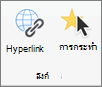
-
ในกล่องโต้ตอบ การตั้งค่าการกระทำ ให้เลือกวิธีเริ่มต้นการกระทำด้วยการทำอย่างใดอย่างหนึ่งต่อไปนี้
เมื่อต้องการเริ่มต้นการกระทำ
คลิก
เมื่อคุณคลิกปุ่มการกระทำ
แท็บ คลิกเมาส์
เมื่อคุณวางตัวชี้เมาส์บนปุ่มการกระทำ
แท็บ เมาส์อยู่เหนือ
-
คลิก ไฮเปอร์ลิงก์ไปยัง จากนั้นบนเมนูที่ปรากฏขึ้น คลิก การนำเสนอแบบกำหนดเอง
-
ภายใต้ การนำเสนอแบบกำหนดเอง เลือกสไลด์แบบกำหนดเองที่คุณต้องการลิงก์
เมื่อต้องการกลับไปยังสไลด์ที่คุณเริ่มการนําเสนอแบบกําหนดเองหลังจากการนําเสนอแบบกําหนดเองเล่น ให้เลือกกล่องกาเครื่องหมาย แสดงและย้อนกลับ ตัวเลือกนี้มีประโยชน์ถ้าคุณมีสไลด์ที่ทําหน้าที่เป็นสารบัญของการนําเสนอแบบกําหนดเอง
-
คลิก ตกลง
เมื่อต้องการเพิ่มลิงก์เพิ่มเติมไปยังการนําเสนอแบบกําหนดเองอื่นๆ ให้ทําซ้ําขั้นตอนเหล่านี้
เล่นการนําเสนอแบบกําหนดเอง
-
บนแท็บ การนําเสนอสไลด์ ให้คลิก การนําเสนอแบบกําหนดเอง แล้วคลิกการนําเสนอแบบกําหนดเองที่คุณต้องการเล่น
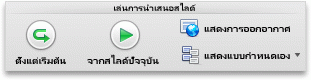
หมายเหตุ: ถ้าคุณยังไม่ได้สร้างการนําเสนอแบบกําหนดเอง ให้คลิก การนําเสนอแบบกําหนดเอง คลิก การนําเสนอสไลด์แบบกําหนดเอง แล้วคลิก +
ดูเพิ่มเติม
PowerPoint สำหรับเว็บ ไม่สนับสนุนการนําเสนอแบบกําหนดเอง คุณจําเป็นต้องใช้ PowerPoint เวอร์ชันบนเดสก์ท็อปเพื่อสร้างการนําเสนอแบบกําหนดเอง










